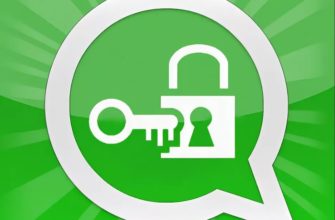Если вы хотите поставить блокировку на получение сообщений и звонков в мессенджере WhatsApp от пользователя, занесите его в черный список в «Ватсапе». Если передумаете, вы всегда можете снять с человека блокировку и восстановить его номер для контакта.
Где находится черный список в WhatsApp
Перечень нежелательных для общения лиц расположен в разделе с основными настройками программы. Такая доступность позволяет легко добавить человека в список заблокированных собеседников, а при необходимости (с помощью этой же страницы) убрать его оттуда.
Как посмотреть заблокированные контакты
Так как посмотреть телефонные номера нежелательных лиц в мессенджере возможно, сначала определите, какой операционной системой вы пользуетесь. Независимо от гаджета способы внесения собеседника в черный список похожи.
Android
Если вы пользователь смартфона с операционной системой «Андроид», чтобы проверить нежелательные контакты, зайдите в раздел «Настройки».
Следующий шаг – вкладка «Аккаунт», далее «Конфиденциальность». Откроется страница, где предпоследний пункт меню называется «Заблокированные». Нажав на эту строку, вы увидите перечень телефонных номеров, помещенных в черный список.
.jpg)
iOS
Если вы обладатель «айфона», работающего на платформе iOS, то ваши действия будут немного отличаться. Чтобы найти нежелательные контакты, начните также с раздела «Настройки», затем нажмите кнопку «Учетная запись», потом – «Конфиденциальность». Откроется страница с перечнем вкладок, одна из них – «Заблокированные пользователи».
.jpg)
.jpg)
Windows
Если программа находится на компьютере, зайдите в раздел «Настройки», выберите вкладку «Конфиденциальность». При нажатии на самую нижнюю строку в меню с надписью «Заблокированные» вы откроете перечень телефонных номеров, добавленных в нежелательные контакты.
.jpg)
.jpg)
Как пользоваться ЧС в «Ватсапе»
Основные действия, которые вы можете произвести с черным списком:
- занести собеседника в перечень заблокированных контактов;
- просмотреть телефоны тех, кому запрещен доступ для общения;
- удалить абонента из блокировки.
Добавление пользователя в черный список
Если вы хотите оградить себя от общения в мессенджере «Ватсап» с вашим другом, знакомым или родственником, занесите его телефон в ЧС. Для этого откройте список нежелательных для общения лиц.
На смартфоне на платформе «Андроид» в правом верхнем углу нажмите на иконку с фигуркой человека и знаком «плюс». Откроется страница с вашими собеседниками, занесенными в адресную книгу. Выберите того, от которого не хотите получать сообщения.
Для «айфона» на платформе iOS также откройте список нежелательных контактов. Внизу нажмите на кнопку «Добавить новый», затем – на контактные данные человека, от которого вы не хотите получать звонки и письма.
На компьютере также войдите на страницу «Заблокированные», нажмите на кнопку «Добавить».
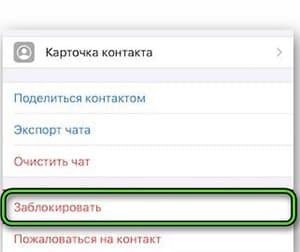
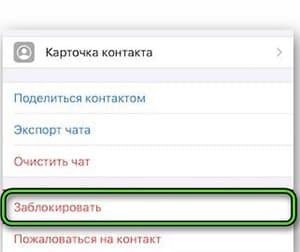
Удаление абонента из ЧС
Жизненные ситуации могут меняться, и люди, с которыми вы не хотели раньше общаться, могут снова стать желаемыми собеседниками. В этом случае вам нужно вытащить телефон человека из блокировки. После этого он снова сможет позвонить вам, скинуть сообщение, прислать файл.
Процедура удаления собеседника из черного списка идентична для всех программных устройств. Зайдите в перечень нежелательных контактов, выберите тот, который хотите разблокировать.
Нажмите на номер телефона или имя пользователя и сделайте пометку «Разблокировать». На компьютере напротив нужного имени пользователя нажмите значок в виде крестика, означающий удаление надписи.